Preluarea datelor din cărțile deteriorate Excel
Rezervați daune este de multe ori foarte dureros. Voi arăta, în primul rând, cum să se protejeze cu ajutorul de rezervă, și în al doilea rând, ce se poate face în cazul în care fișierul trebuie încă să fie restaurate. [1]
a salva automat o copie de rezervă a cărții
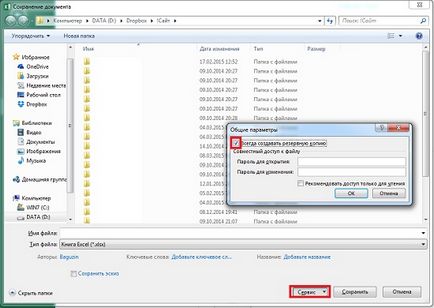
Fig. 1. salva automat o copie de rezervă a cărții
Descărcați o notă în Word sau PDF
Creați automat un fișier de recuperare la anumite intervale
Copia de rezervă este creat de fiecare dată când salvați registrul de lucru. Copia de rezervă - o versiune anterioară a cărții, pe care le păstrați. 10-15 ani în urmă, multe programe (cum ar fi Excel sau PageMaker), și chiar și în sine pentru Windows, nu au fost foarte fiabile, asa ca am dezvoltat o regulă pe care salvați periodic munca. De atunci, programe au devenit mai fiabile, și „acoperi“ este relativ rare, astfel încât cei mai mulți utilizatori au obiceiul de a nu dezvoltat. Nu contează. Configurarea fișierele deschise auto-salva periodice. Pur și simplu faceți clic pe meniul File -> Settings. În fila Salvare, consultați Salvarea cărți, verificați de fiecare Autosave. și apoi introduceți numărul de minute. În catalog de date de intrare pentru auto-tip locația în care doriți să salvați fișierele pentru a restabili. Asigurați-vă că caseta de validare Dezactivare AutoRecover numai pentru această carte este eliminată. Dar această setare se aplică pentru toate registrele de lucru Excel.
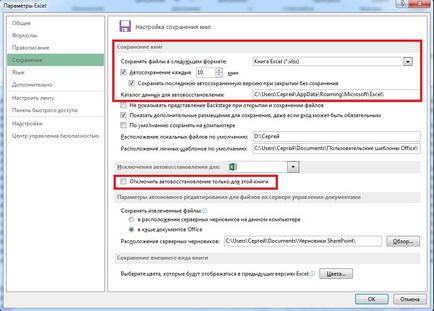
Fig. 2. Setarea fișierului AutoSave (pentru imaginea mărită, faceți clic pe butonul din dreapta al mouse-ului și selectați Deschideți link-ul într-o filă nouă)
Înainte de a face orice altceva, asigurați-vă că pentru a salva o copie a problemei de carte, în caz contrar s-ar putea regreta. Dacă aveți o copie, puteți căuta mereu ajutor profesionist!
În primul rând, încercați să deschideți registrul de lucru într-o versiune mai recentă de Excel, pur și simplu salvați-l. Versiunea ulterioară a Excel este, mai mare capacitatea sa de a deschide și repara fișierul. Evident, acest lucru nu este posibil, dacă deja rulează cea mai recentă versiune a programului.
Restaurarea manual carte deteriorată
Pur și simplu faceți clic pe meniul File -> Deschidere. În caseta de dialog document deschis, selectați cartea deteriorat pe care doriți să îl deschideți. Faceți clic pe săgeata de lângă butonul Deschidere. și apoi faceți clic pe Deschidere și reparare.
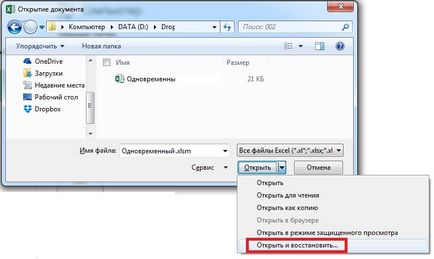
Fig. 3. Deschideți și Reparații
În prima etapă, pentru a recupera valoarea maximă posibilă a datelor cărții, faceți clic pe butonul Restore (fig. 4). În cazul în care cartea nu este deschis, urmați pașii din nou, dar acum faceți clic pe extrage date descrise mai sus. Acesta vă permite să extrageți valorile și formulele din carte, în cazul în care încercarea de carte a eșuat de recuperare.
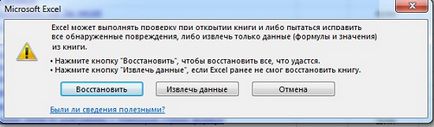
Fig. 4. Într-o primă etapă, încercați să restabiliți cartea; Dacă nu, puteți încerca să recupereze datele
Dacă eroarea pe disc sau în rețea nu permite să deschidă cartea, mutați cartea la un alt hard disk sau de la rețea la o unitate locală înainte de a încerca să-l recuperați prin oricare dintre următoarele metode.
Întoarceți cartea la ultima versiune salvată
Dacă editați o carte a foii a fost deteriorat înainte de modificări în ea au fost salvate, puteți restaura lista inițială, revenind la ultima versiune salvată. Pentru a face acest lucru, du-te prin meniul File -> Deschidere. Faceți dublu clic pe numele registrului de lucru. Excel vă va avertiza că încercați să redeschidă cartea este deja activă, și că, înainte de modificările efectuate în acesta vor fi pierdute. Faceți clic pe „Da“, pentru că ești tipul de acest lucru și să caute.
Salvați registrul de lucru într-un format SYLK (link simbolic)
Încercați să deschideți fișierul și salvați-l într-un format * .slk. Salvați registrul de lucru în format SYLK vă permite să filtreze elementele deteriorate. Formatul SYLK este frecvent utilizat pentru a depana erorile imprimantei. Pentru a salva registrul de lucru în format SYLK, du-te pe File -> Save As. În Salvare ca listă de tip, faceți clic pe SYLK (link simbolic), și apoi faceți clic pe Salvare. Dacă vedeți un mesaj care indică faptul că tipul de fișier selectat nu acceptă registre de lucru care conțin mai multe pagini, faceți clic pe OK pentru a salva numai foaia activă. Dacă vedeți un mesaj care indică faptul că această carte poate conține caracteristici care nu sunt compatibile cu formatul SYLK, faceți clic pe Da. Pur și simplu faceți clic pe meniul File -> Close. Dacă fereastra apare mesajul vi se solicită să salvați modificările, faceți clic pe Da. Redeschideți fișierul * .slk. (Este posibil să vezi SLK-fișier poate fi necesar pentru a selecta toate fișierele și fișierele SYLK în Fișiere de tip.) Salvați fișierul în formatul original cu extensia * .xlsx. Deoarece formatul * .slk vă permite să salvați numai foaia activă a cărții, aveți nevoie pentru a deschide o carte deteriorată de mai multe ori și să păstreze fiecare foaie individual.
Instalați renumărarea manuală
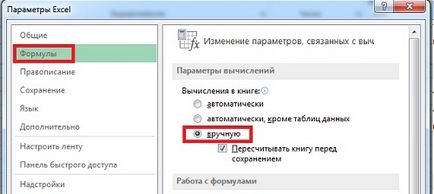
Fig. 5. Parametrii de calcul - Manual
Utilizarea referințelor externe pentru a lega la carte deteriorat
Dacă doriți să extrageți din carte, numai datele, nu formula sau a valorii, puteți utiliza referințe externe pentru a lega la carte deteriorat. Pur și simplu faceți clic pe meniul File -> Deschidere. În secțiunea Căutare, selectați folderul care conține registrul de lucru deteriorat, apoi faceți clic pe Anulare (configurați dosarul pentru fișierul). Crearea unui nou registru de lucru Excel prin apăsarea Ctrl + N. În celula A1 a unei noi cărți, de tip A1 = numele fișierului, în cazul în care numele fișierului - numele cărților deteriorate, apăsați ENTER (trebuie să introduceți numai numele registrului de lucru, introduceți extensia nu este necesară). Dacă o carte deteriorată, la care vă referiți, mai mult de o coală, veți vedea caseta de dialog Selectare Sheet. selectați lista dorită, apoi faceți clic pe OK (fig. 6).
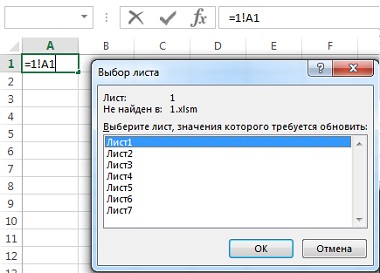
Fig. 6. Selectați lista ale cărei date pe care încercați să eliminați
„Trageți“ formula din celula A1 a unei noi carte pe zona, aproximativ corespunzătoare unei serii de celule care conțin date în cartea deteriorat. Copiere date în clipboard, și selectați Inserare specială -> valoare. Introducerea valorilor elimină referințele la o carte deteriorată, și lasă doar datele. Se repetă procedeul de extragere a datelor din alte foi de cărți deteriorate.
În cazul în care registrul de lucru Excel nu este încă în măsură să deschidă, închideți programul Excel și porniți Excel în modul de siguranță. Pentru a face acest lucru înainte de a apăsa pe linia Excel din meniul Start. Apăsați și țineți apăsată tasta Ctrl. Acest lucru va duce la VBA și Excel add-in închidere. Uneori ajută.
Deschideți fișierul în alte programe
Registru de lucru Excel poate încerca, de asemenea, să se deschidă în WordPad. În cazul în care nu poate accesa, puteți încerca pentru a restabili codul Microsoft Visual Basic în modulele personalizate și clasă. Pentru a găsi codul, utilizați căutarea după cuvintele «Sub» sau «Function».
În plus, puteți vizita site-ul OpenOffice.org și descărca gratuit ultima versiune a software-ului OpenOffice.org. În plus față de nume diferite de diferite instrumente și comenzi, OpenOffice.org este foarte similar cu Excel. OpenOffice.org se bazează pe aceeași structură de bază a foii de calcul ca Excel, deci este convenabil să funcționeze utilizatorii Excel. De fapt, aproximativ 96% din formulele care sunt utilizate în Excel, puteți crea și de a folosi foi de calcul OpenOffice.org. Cel mai adesea, recuperarea de date Excel pot fi. Cu toate acestea, codul VBA din cauza incompatibilității între OpenOffice.org și Excel nu pot fi recuperate.